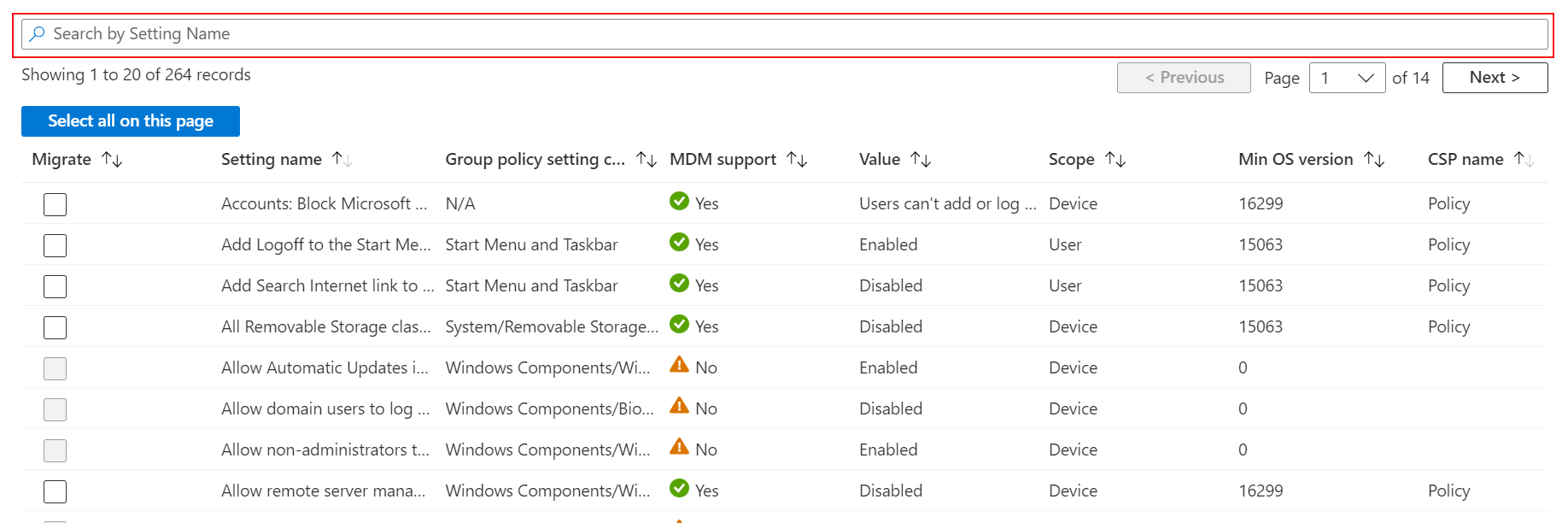Tworzenie zasad wykazu ustawień przy użyciu zaimportowanych obiektów zasad grupy w Microsoft Intune (publiczna wersja zapoznawcza)
Możesz zaimportować lokalne obiekty zasady grupy (GPO) i utworzyć zasady Intune przy użyciu tych zaimportowanych ustawień. Te zasady można wdrożyć dla użytkowników i urządzeń zarządzanych przez organizację.
Za pomocą usługi zasady grupy Analytics importujesz lokalne obiekty zasad grupy. Analizuje on zaimportowane obiekty zasad grupy i pokazuje ustawienia, które są również dostępne w Microsoft Intune. W przypadku dostępnych ustawień można utworzyć zasady wykazu ustawień, a następnie wdrożyć zasady na zarządzanych urządzeniach.
Ta funkcja ma zastosowanie do:
- System Windows 11
- Windows 10
W tym artykule przedstawiono sposób tworzenia zasad na podstawie zaimportowanych obiektów zasad grupy. Aby uzyskać więcej informacji i omówienie usługi zasady grupy Analytics, przejdź do tematu Analizowanie lokalnych obiektów zasad grupy przy użyciu analizy zasady grupy w Microsoft Intune.
Przed rozpoczęciem
W centrum administracyjnym Microsoft Intune zaloguj się jako:
Administrator Intune
LUB
Rola, która ma uprawnienie Punkty odniesienia zabezpieczeń i uprawnienia Konfiguracje urządzeń/Tworzenie
Aby uzyskać więcej informacji na temat uprawnień dołączonych do wbudowanych ról Intune, przejdź do wbudowanych ról administratora. Aby uzyskać informacje na temat ról niestandardowych, przejdź do tematu Przypisywanie uprawnień do ról niestandardowych.
Zaimportuj lokalne obiekty zasad grupy i przejrzyj wyniki.
Aby zapoznać się z konkretnymi krokami, przejdź do tematu Importowanie i analizowanie lokalnych obiektów zasad grupy przy użyciu analizy zasady grupy w Intune.
Tylko administratorzy o zakresie obiektu zasad grupy mogą utworzyć zasady wykazu ustawień z tego zaimportowanego obiektu zasad grupy. Tagi zakresu są najpierw stosowane podczas importowania obiektu zasad grupy i można je edytować. Jeśli tag zakresu nie jest lub nie został wybrany podczas importowania obiektu zasad grupy, domyślny tag zakresu jest automatycznie używany.
Ta funkcja jest dostępna publicznej wersji zapoznawczej. Aby uzyskać więcej informacji na temat tego, co to oznacza, przejdź do publicznej wersji zapoznawczej w Microsoft Intune.
Przeglądanie i migrowanie obiektów zasad grupy do zasad wykazu ustawień
Po zaimportowaniu obiektów zasad grupy przejrzyj ustawienia, które można zmigrować. Pamiętaj, że niektóre ustawienia nie mają sensu w punktach końcowych natywnych dla chmury, takich jak urządzenia Windows 10/11. Po ich przejrzeniu możesz przeprowadzić migrację ustawień do zasad wykazu ustawień.
W centrum administracyjnym Microsoft Intune wybierz pozycję Urządzenia>Zarządzaj urządzeniami>zasady grupy analizy.
Na liście są wyświetlane zaimportowane obiekty zasad grupy. Obok obiektu zasad grupy, który ma zostać wyświetlony w profilu wykazu ustawień, zaznacz pole wyboru Migruj . Możesz wybrać jeden obiekt zasad grupy lub wiele obiektów zasad grupy:
Aby wyświetlić wszystkie ustawienia w zaimportowanym obiekcie zasad grupy, wybierz pozycję Migruj:
Na karcie Ustawienia do migracji wybierz kolumnę Migruj dla ustawień, które chcesz uwzględnić w profilu katalogu ustawień:
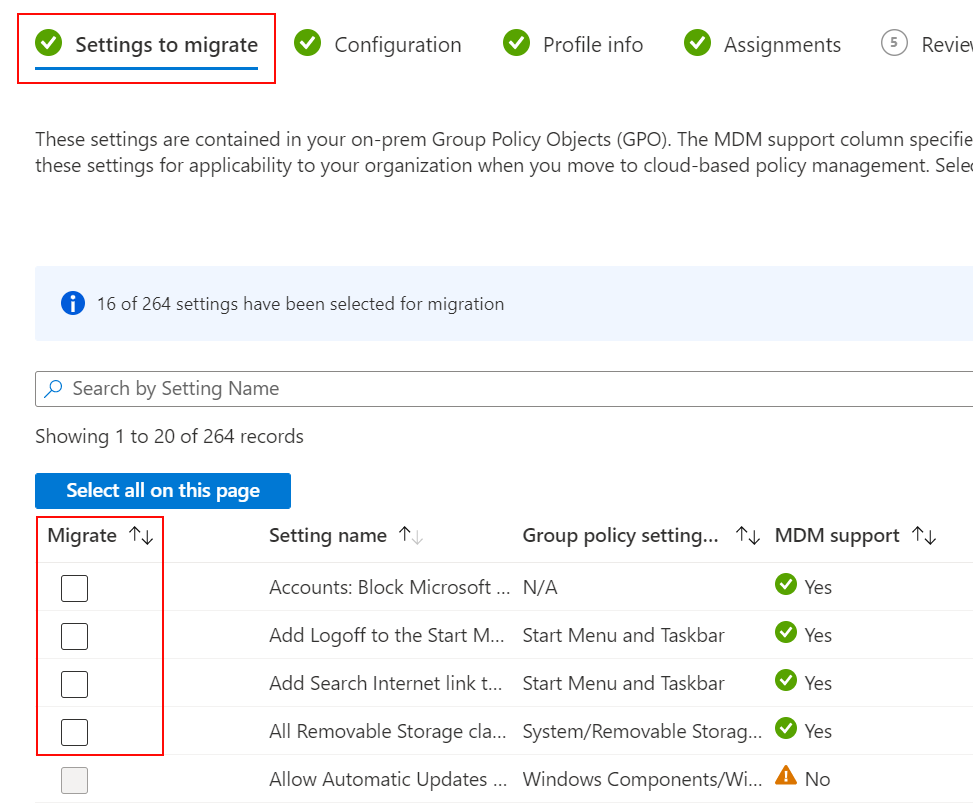
Aby ułatwić wybór ustawień, możesz użyć wbudowanych funkcji:
Wybierz wszystko na tej stronie: wybierz tę opcję, jeśli chcesz, aby wszystkie ustawienia na istniejącej stronie zostały uwzględnione w profilu wykazu ustawień.
Wyszukaj według nazwy ustawienia: wprowadź nazwę ustawienia, aby znaleźć żądane ustawienia:
Sortowanie: posortuj ustawienia przy użyciu nazw kolumn:
Porada
Jeśli jeszcze tego nie zrobiono, przejrzyj ustawienia zasady grupy. Możliwe, że niektóre ustawienia nie mają zastosowania do zarządzania zasadami opartymi na chmurze lub nie mają zastosowania do natywnych punktów końcowych w chmurze, takich jak urządzenia Windows 10/11. Nie zaleca się uwzględniania wszystkich ustawień zasady grupy bez ich przeglądania.
Wybierz pozycję Dalej.
W obszarze Konfiguracja zostaną wyświetlone ustawienia i ich wartości. Wartości są tymi samymi wartościami w lokalnym zasady grupy. Przejrzyj te ustawienia i ich wartości.
Po utworzeniu zasad wykazu ustawień można zmienić dowolne wartości.
Wybierz pozycję Dalej.
W obszarze Informacje o profilu wprowadź następujące ustawienia:
- Nazwa: wprowadź opisową nazwę profilu katalogu ustawień. Nadaj nazwę profilom, aby można było je później łatwo rozpoznać. Na przykład dobra nazwa profilu to Windows 10/11: Zaimportowane obiekty zasad grupy przeglądarki Microsoft Edge.
- Opis: wprowadź opis profilu. To ustawienie jest opcjonalne, ale zalecane.
Wybierz pozycję Dalej.
W obszarze Tagi zakresu opcjonalnie przypisz tag do filtrowania profilu do określonych grup IT, takich jak zespół IT US-NC lub JohnGlenn_ITDepartment. Aby uzyskać więcej informacji na temat tagów zakresu, przejdź do tematu Używanie ról RBAC i tagów zakresu dla rozproszonej infrastruktury IT.
W obszarze Przypisania wybierz użytkowników lub grupy, które otrzymają Twój profil. Aby uzyskać więcej informacji na temat przypisywania profilów, w tym porady i wskazówki, przejdź do tematu Przypisywanie profilów użytkowników i urządzeń w Intune.
Wybierz pozycję Dalej.
W obszarze Przeglądanie i wdrażanie przejrzyj ustawienia.
Po wybraniu pozycji Utwórz zmiany zostaną zapisane, a profil przypisany. Zasady są wyświetlane na> liścieKonfiguracjaurządzeń Zarządzanie urządzeniami>.
Przy następnym sprawdzaniu aktualizacji konfiguracji przez dowolne urządzenie w przypisanych grupach zostaną zastosowane skonfigurowane ustawienia.
Ustawienia powodujące konflikt są wykrywane wcześnie
Istnieje możliwość, że istnieje wiele obiektów zasad grupy, które zawierają to samo ustawienie, i że ustawienie jest ustawione na różne wartości. Podczas tworzenia zasad i wybierania ustawień na karcie Ustawienia do migracji wszystkie ustawienia powodujące konflikt powodują wyświetlenie następującego błędu:
Conflicts are detected for the following settings: <setting name>. Select only one version with the value you prefer in order to continue.
Aby rozwiązać konflikt, usuń zaznaczenie ustawienia powodującego konflikt i kontynuuj migrację.
Co musisz wiedzieć
Funkcja Migrate pobiera przeanalizowane dane z zaimportowanego obiektu zasady grupy (GPO) i tłumaczy je na odpowiednie ustawienie w katalogu ustawień, jeśli to ustawienie istnieje.
Migrowanie to najlepszy wysiłek.
Podczas tworzenia profilu wykazu ustawień są uwzględniane wszystkie ustawienia, które mogą zostać uwzględnione w profilu. Mogą występować pewne różnice między zaimportowanymi ustawieniami i ustawieniami w katalogu ustawień.
Niektóre ustawienia mają lepsze środowisko konfiguracji w usłudze Endpoint Security
W przypadku importowania ustawień funkcji AppLocker lub ustawień reguły zapory opcja Migracja jest wyłączona i wyszarzona. Zamiast tego skonfiguruj te ustawienia przy użyciu obciążenia Zabezpieczenia punktu końcowego w centrum administracyjnym Intune.
Aby uzyskać więcej informacji, zobacz:
- Zasady zapory w zabezpieczeniach punktu końcowego
- Zasady kontroli aplikacji w zabezpieczeniach punktu końcowego.
Jeśli masz obiekty zasad grupy, które koncentrują się na zabezpieczeniach punktów końcowych, zapoznaj się z funkcjami dostępnymi w usłudze Endpoint Security, w tym punktami odniesienia zabezpieczeń i ochroną przed zagrożeniami mobilnymi.
Niektóre ustawienia nie są dokładnie migrowane i mogą używać innego ustawienia
W niektórych scenariuszach niektóre ustawienia obiektu zasad grupy nie są migrowane do dokładnie tego samego ustawienia w katalogu ustawień. Intune pokazuje alternatywne ustawienie, które ma podobny efekt.
To zachowanie jest widoczne w przypadku importowania obiektów zasad grupy zawierających starsze ustawienia szablonu administracyjnego pakietu Office lub starsze ustawienia przeglądarki Google Chrome. Na poniższej ilustracji starsze ustawienie pakietu Office nie jest obsługiwane. Dlatego Intune sugeruje migrację do obsługiwanej wersji:
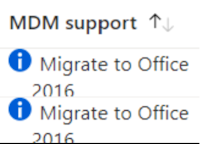
Nie można migrować niektórych ustawień
Możliwe, że niektóre błędy mogą wystąpić podczas migrowania ustawień. Podczas tworzenia profilu ustawienia zwracające błąd są wyświetlane w obszarze Powiadomienia:

Niektóre typowe przyczyny, dla których ustawienie może wyświetlać błąd, to:
- Wartość ustawienia jest w nieoczekiwanym formacie.
- Brak ustawienia podrzędnego w zaimportowanym obiekcie zasad grupy i jest ono wymagane do skonfigurowania ustawienia nadrzędnego.
Następne kroki
- Analizowanie lokalnych obiektów zasad grupy (GPO) przy użyciu analizy zasady grupy w Microsoft Intune
- Użyj szablonów administracyjnych Windows 10/11, aby skonfigurować ustawienia zasad grupy w Microsoft Intune
- Konfigurowanie ustawień na urządzeniach z systemem Windows i macOS przy użyciu wykazu ustawień